CorelDRAW позволяет точно выравнивать и распределять объекты на рисунке. Можно выровнять объекты по отношению друг к другу и по отношению к элементам страницы рисования, таким как центр, края или сетка. При выравнивании объектов по отношению друг к другу их можно располагать относительно центров или краев.
Можно выровнять несколько объектов относительно центра страницы рисования по горизонтали или по вертикали. Кроме того, один или несколько объектов можно расположить вдоль края страницы или относительно ближайшей точки на сетке. Можно выравнивать объекты по ориентиру, указав точные координаты x и y.
При распределении объектов между ними автоматически добавляется интервал, который зависит от ширины, высоты и центральных точек объектов. Можно распределить объекты таким образом, чтобы их центральные точки или выделенные края (например, верхний или нижний) отображались на равном расстоянии друг от друга. Кроме того, можно распределить объекты таким образом, чтобы между ними было одинаковое расстояние. Можно распределить объекты в пределах ограничивающего блока, окружающего эти объекты, или на всей странице рисования.
Разбросанные объекты (слева) выровнены по вертикали и равномерно распределены (справа).
Чтобы предотвратить размытые контуры объектов в веб-графике, можно включить выравнивание объекта по пиксельной сетке. Эта функция корректирует позицию узлов или границ объекта относительно пиксельной сетки.
Выравнивайте объекты по пиксельной сетке, чтобы в изображении не было размытых контуров.
| 2 . |
Выберите Объект  Выровнять и распределить Выровнять и распределить  Выровнять и распределить. Выровнять и распределить. |
| 3 . |
В области Упорядочить окна настройки щелкните одну из нижеуказанных кнопок для выравнивания объектов по их границе или по центру. |

Кроме того, можно быстро выровнять объекты относительно другого объекта, не используя окно настройки Выровнять и распределить, если выбрать Объект  Выровнять и распределить и нажать любую из шести первых команд выравнивания. Буква рядом с названием команды означает клавишу быстрого вызова, которую можно использовать для выравнивания объектов. Например, буква L рядом с командой Выровнять влево означает, что для выравнивания объектов относительно крайней левой точки объекта, которая используется в качестве ориентира, можно нажать клавишу с буквой L.
Выровнять и распределить и нажать любую из шести первых команд выравнивания. Буква рядом с названием команды означает клавишу быстрого вызова, которую можно использовать для выравнивания объектов. Например, буква L рядом с командой Выровнять влево означает, что для выравнивания объектов относительно крайней левой точки объекта, которая используется в качестве ориентира, можно нажать клавишу с буквой L.
Можно также выровнять все объекты по центру страницы по вертикали и горизонтали, нажав клавишу с буквой P.
| 2 . |
Выберите Объект  Выровнять и распределить Выровнять и распределить  Выровнять и распределить. Выровнять и распределить. |
|
• |
Распределить вниз  : устанавливает одинаковые интервалы между нижними краями объектов. : устанавливает одинаковые интервалы между нижними краями объектов. |
|
• |
По выделению  : распределяет объекты по области внутри ограничивающего блока, окружающего эти объекты. : распределяет объекты по области внутри ограничивающего блока, окружающего эти объекты. |
|
• |
По странице  : распределение объектов по странице рисования. : распределение объектов по странице рисования. |
Верхняя строка: параметры для распределения объектов по горизонтали. 1) Параметр Слева обеспечивает одинаковые интервалы между левыми краями. 2) Параметр По центру обеспечивает одинаковые интервалы между центральными точками. Нижняя строка: параметры для распределения объектов по вертикали. 3) Параметр Сверху обеспечивает одинаковые интервалы между верхними краями. 4) Параметр По центру обеспечивает одинаковые интервалы между центральными точками.
| 2 . |
Выберите Объект  Выровнять и распределить Выровнять и распределить  Выровнять и распределить. Выровнять и распределить. |
| 3 . |
Щелкните Выровнять по пиксельной сетке. |

Функция Выровнять по пиксельной сетке работает с основными кривыми и формами. Ее нельзя применить к сложным объектам и эффектам, таким как символы, текст, группы симметрии, векторные эффекты и объекты PowerClip.

Функции, указанные в справке, доступны в полной версии CorelDRAW Graphics Suite 2019. Некоторые функции могут быть недоступны в этой версии продукта.
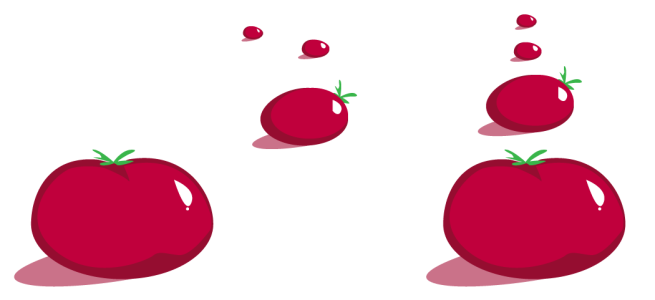
![]() Выровнять и распределить и нажать любую из шести первых команд выравнивания. Буква рядом с названием команды означает клавишу быстрого вызова, которую можно использовать для выравнивания объектов. Например, буква L рядом с командой Выровнять влево означает, что для выравнивания объектов относительно крайней левой точки объекта, которая используется в качестве ориентира, можно нажать клавишу с буквой L.
Выровнять и распределить и нажать любую из шести первых команд выравнивания. Буква рядом с названием команды означает клавишу быстрого вызова, которую можно использовать для выравнивания объектов. Например, буква L рядом с командой Выровнять влево означает, что для выравнивания объектов относительно крайней левой точки объекта, которая используется в качестве ориентира, можно нажать клавишу с буквой L.